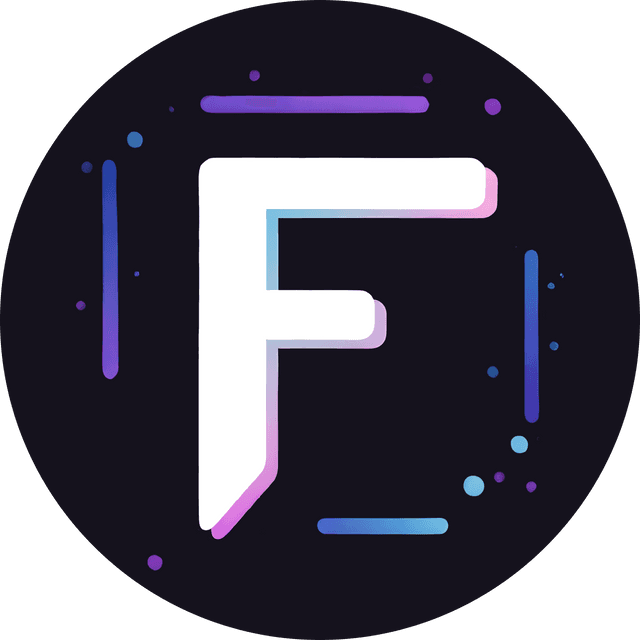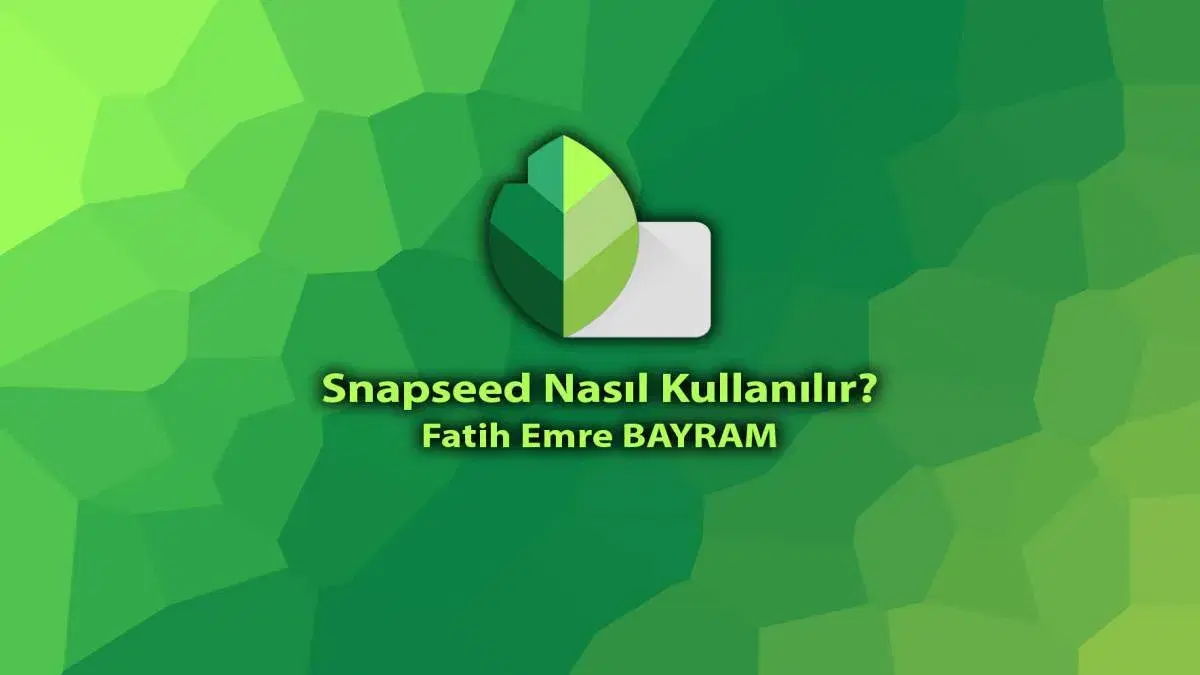
- ○Snapseed Nedir?
- ○Snapseed Nasıl Kullanılır ?
- ○Ayarlar
- ○İnce Ayar
- ○Ayrıntılar
- ○Eğriler
- ○Beyaz Dengesi
- ○Seçmeli
- ○Fırça
- ○İyileştirme
- ○HDR Görünümü
- ○Sihirli Parıltı
- ○Ton Kontrastı
- ○Dramatik
- ○Klasik
- ○Grenli Film
- ○Retrolüks
- ○Eskitme
- ○Siyah Beyaz
- ○Kara
- ○Portre
- ○Basın Duruşu
- ○Lens Bulanıklığı
- ○Vinyet
- ○Çift Pozlama
- ○Metin
- ○Çerçeveler
Snapseed Nasıl Kullanılır ?
Çektiğiniz fotoğrafları basit bir şekilde nasıl daha güzel yapabilirsiniz onu anlatacağım.

Önceki ve sonraki halleri
Snapseed Nedir?
Üreticisi Google olan ücretsiz ve detaylı bir fotoğraf düzenleme uygulamasıdır. Uygulamayı PlayStore üzerinden edinebilirsiniz.
Snapseed Nasıl Kullanılır ? adlı bu yazımda nasıl kullanabilirsiniz onu öğreneceksiniz.
Snapseed Nasıl Kullanılır ?
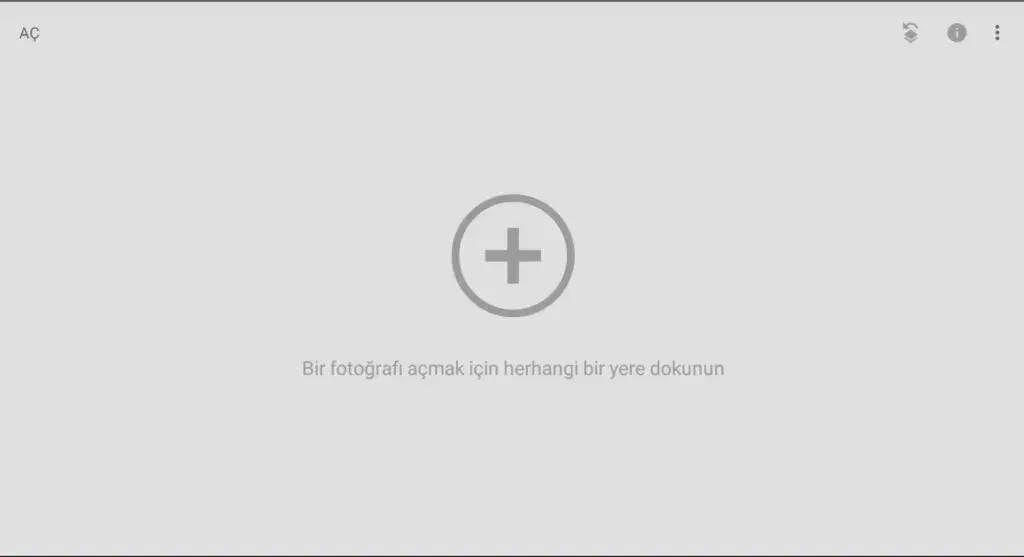
Uygulamayı ilk açtığınızda gelen ekran
Uygulamayı ilk açtığınızda karşınıza fotoğrafta ki gibi boş bir ekran gelecektir. Bu kısımdan galerinizden fotoğraf ekleyerek istediğiniz gibi düzenlemeye başlayabilirsiniz.
Hazır Ayarlar
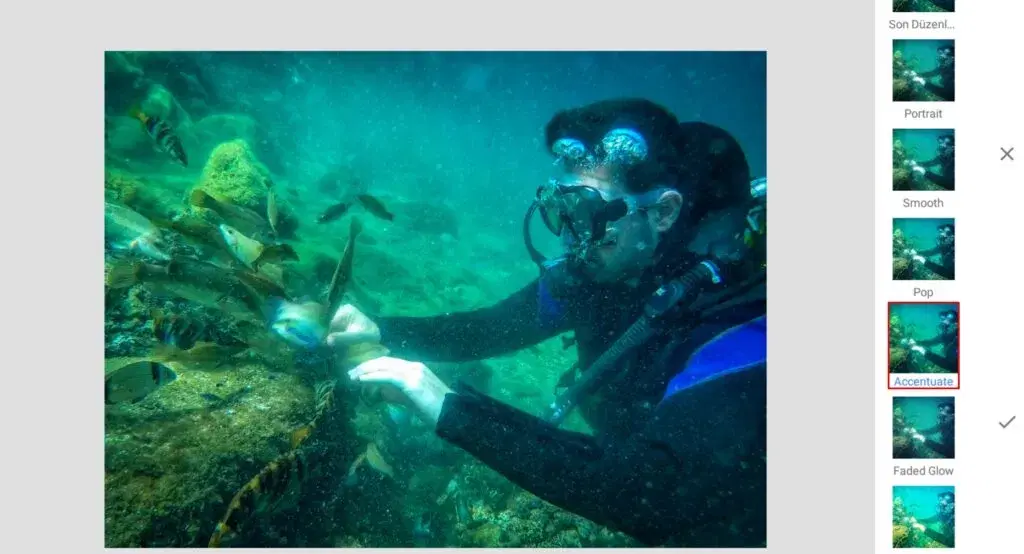
Hazır ayarlar
Bu ayarlar çektiğiniz fotoğraf şekline göre güzel veya kötü etki gösterebilir. Genel olarak Accentuate seçeneği fotoğraflarınızda güzel durabilir.
Ayarlar
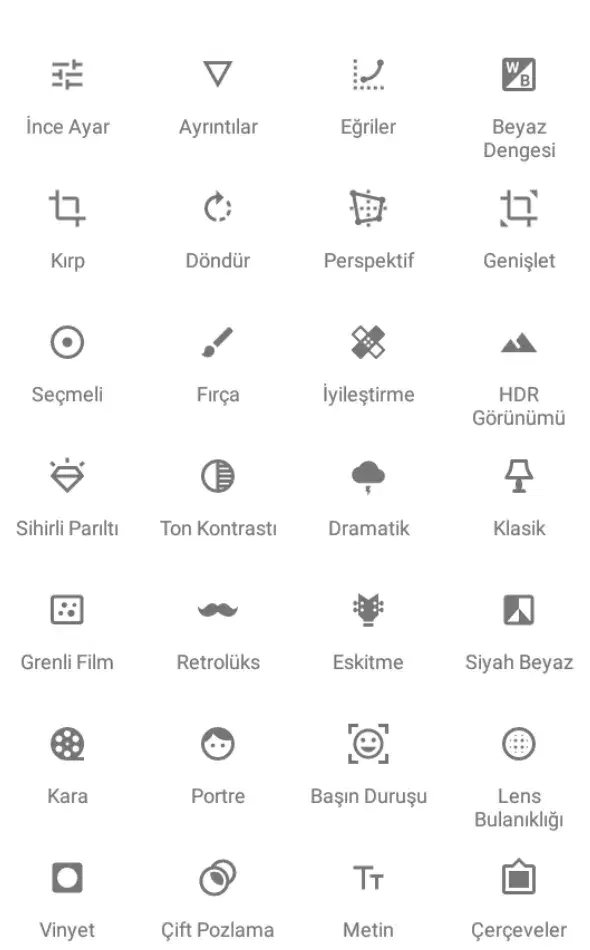
Snapseed ayarlar menüsü
Bu ayar menüsünden fotoğrafınızda çeşit çeşit ayar yapabilirsiniz. Yazımın devamında bu ayarlar ne işe yarıyor onu öğreneceksiniz.
İnce Ayar
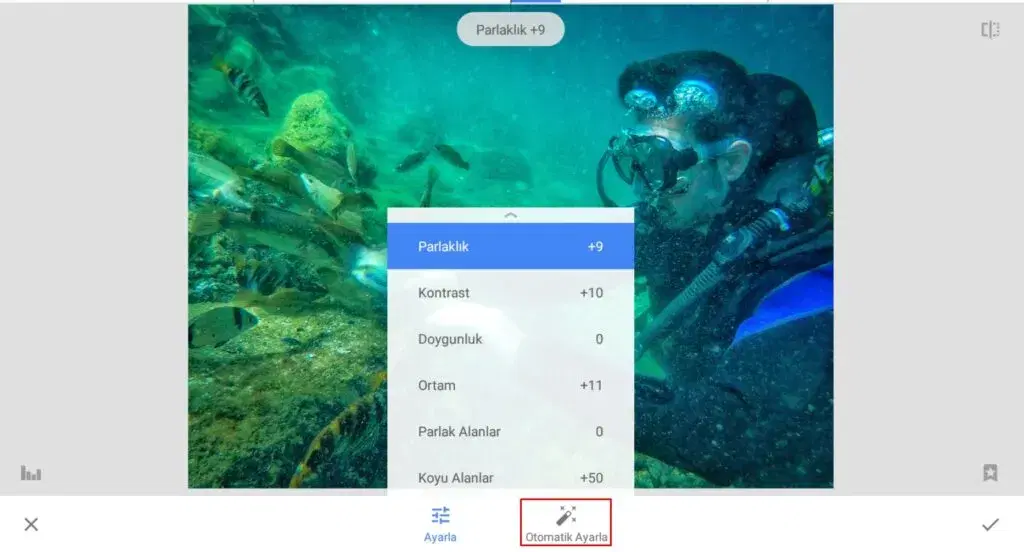
İnce Ayarlar
İlk olarak Otomatik Ayarlar yazısına tıklayarak fotoğrafınıza uygulamanın otomatik ayar yapmasını sağlayabilirsiniz. Eğer hala gözünüze kötü gözüküyorsa el ile ayarları değiştirebilirsiniz.
Genel olarak biraz Kontrast ve Ortam ayarlarını arttırabilirsiniz. Bu iki ayar çoğu fotoğrafta güzel durmaktadır.
Ayrıntılar
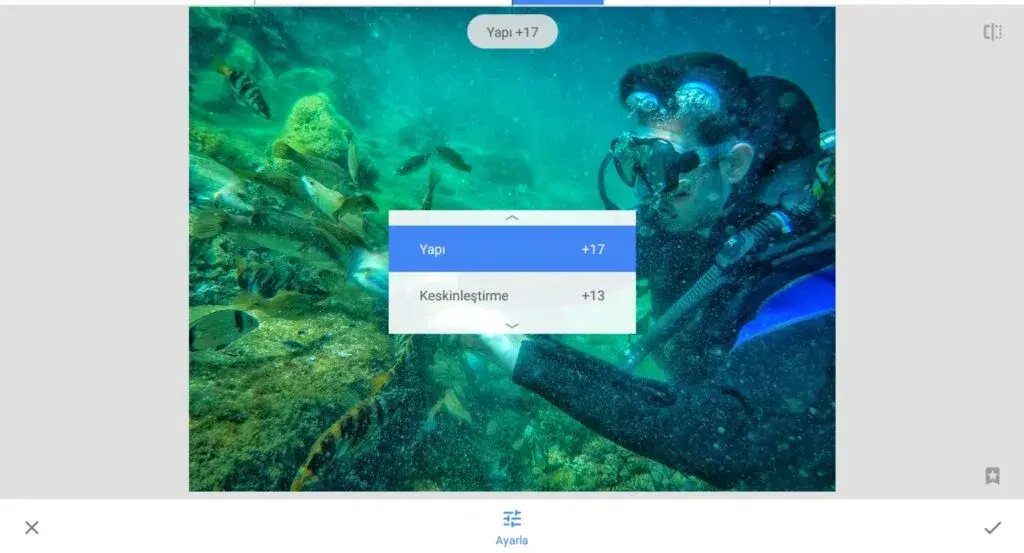
Ayrıntılar
Yapı - Keskinleştirme
Yapı ve keskinleştirme ayarları fotoğrafınızın daha keskin ve daha net olmasını sağlar. İkisinin de azı çoğu fotoğrafta iyi durmaktadır.
Eğriler
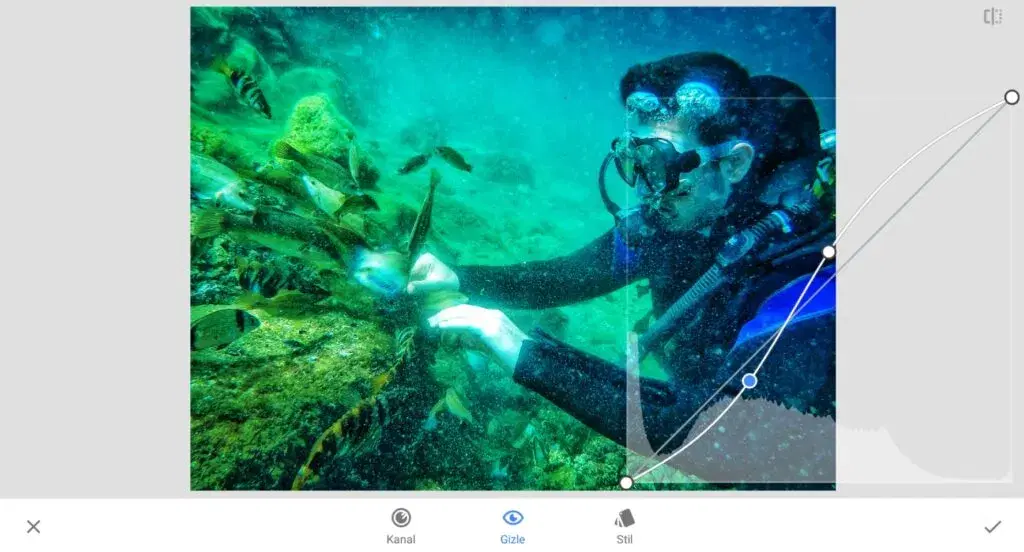
Eğriler
Eğer fotoğrafınızda karanlık yerler var ise Eğriler menüsü ile bu karanlık kısımları açığa çıkartabilirsiniz.
Beyaz Dengesi
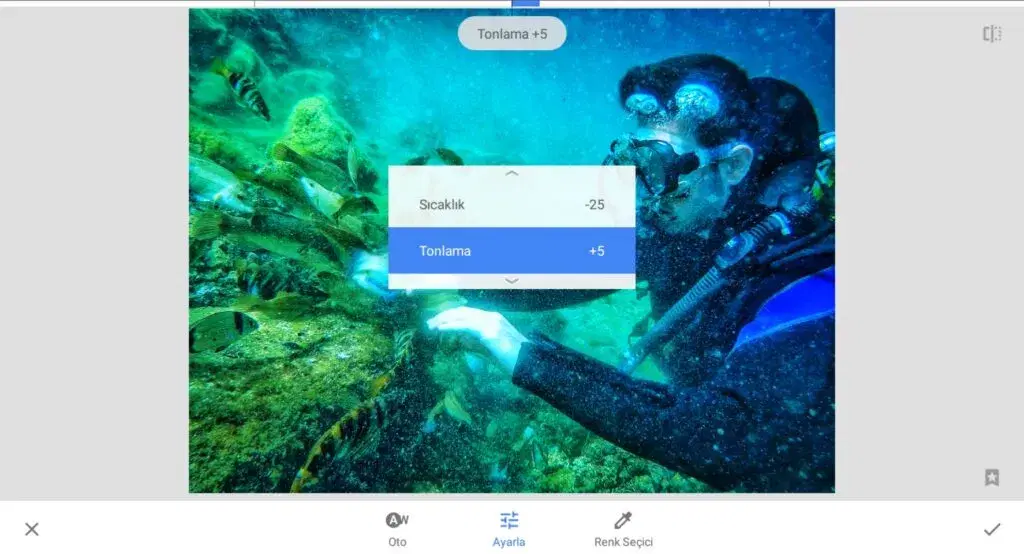
Beyaz Dengesi
Fotoğrafınızdaki turuncu ve mavi dengesini ayarlar. Mesela su altı fotoğraflarında eksi(-) değerler daha durmakta iken güneşli bir manzara fotoğrafında artı(+) değerler daha iyi durabilir.
Seçmeli
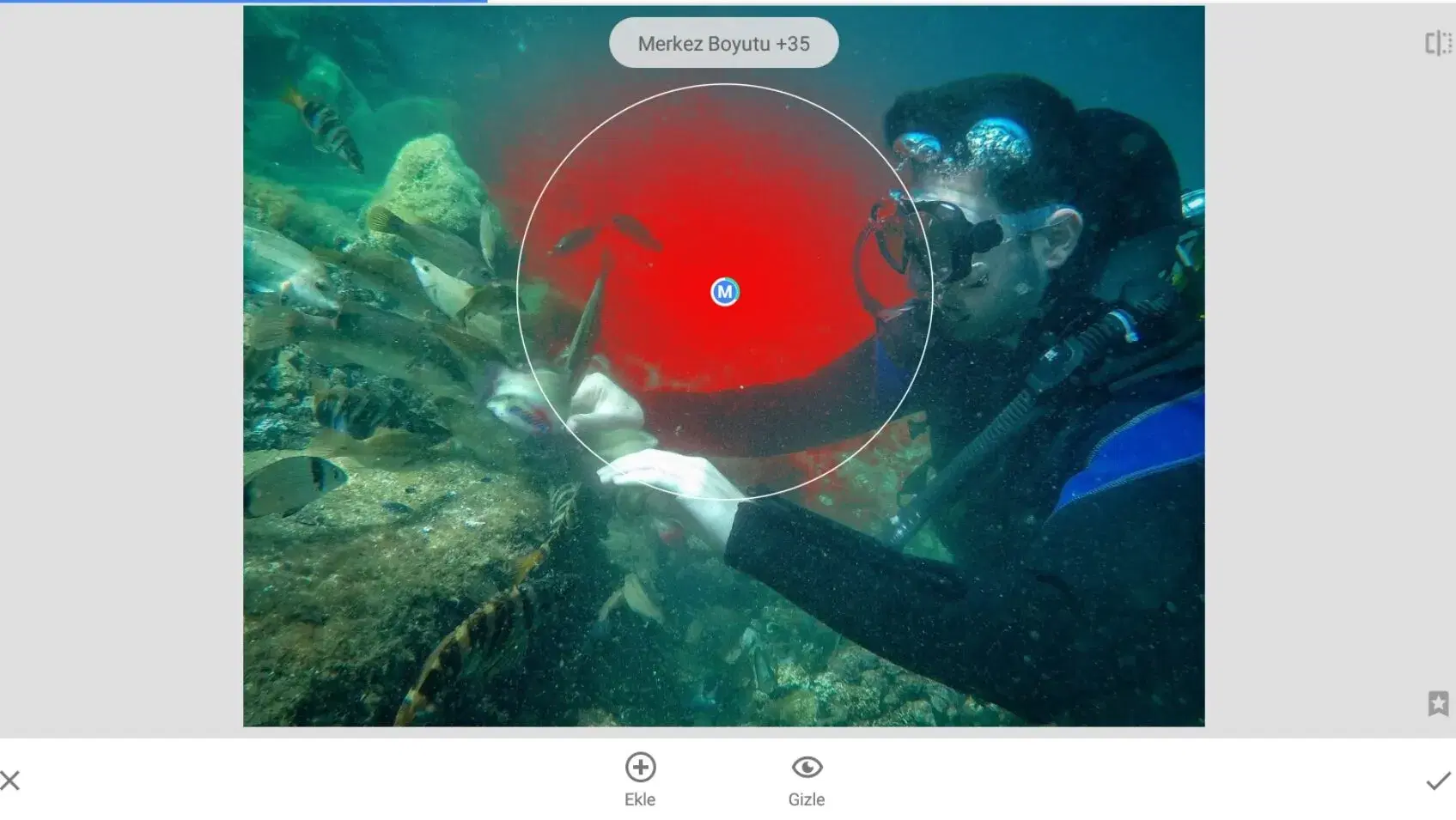
Seçmeli
Fotoğrafınızdaki seçtiğiniz belli bir alanda değişiklik yapabilmenizi sağlar.
Örnek vermek gerekirse bulutlu bir manzara fotoğrafı seçtiniz ve bulutlar çok sönük kaldı. Bu seçenek ile sadece bulutları seçerek sadece o alanda düzenleme yapabilirsiniz.
Fırça
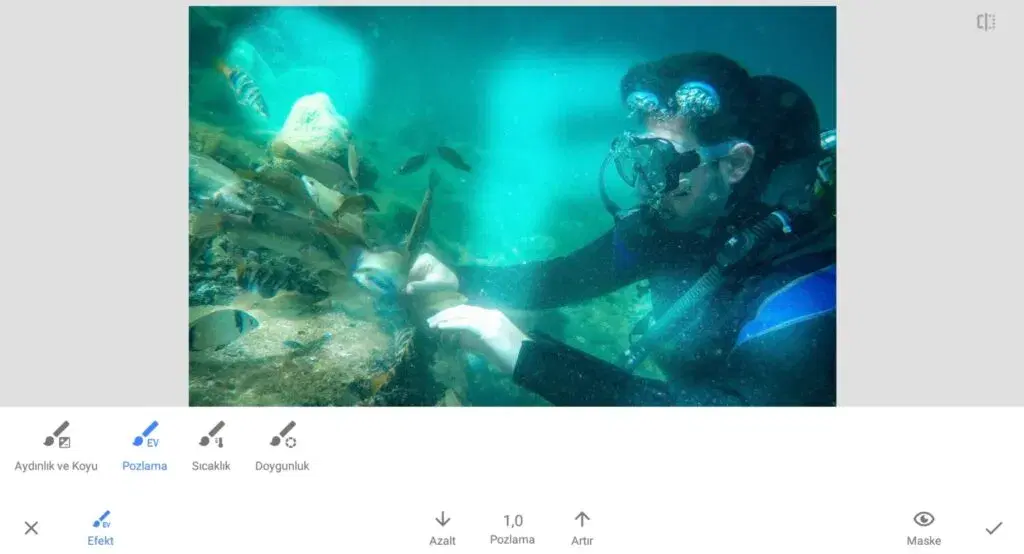
Fırça
Bu seçenek ile ince işçilik yapabilirsiniz. Fotoğrafınız üzerinde istediğiniz yeri istediğiniz şekilde parlaklığını arttırabilir, pozlama yapabilir, sıcaklığını değiştirebilir yada doygunluğunu değiştirebilirsiniz.
İyileştirme

Fotoğrafınızdaki minik detayları kaldırabilirsiniz
İyileştirme seçeneği fotoğrafınızda istemediğiniz detayları kaldırmanıza olanak sağlar. Tek yapmanız gereken kaldırmak istediğiniz objenin üstünü boyamak. Obje ne kadar büyük olursa kaldırma o kadar kötüleşir.
HDR Görünümü
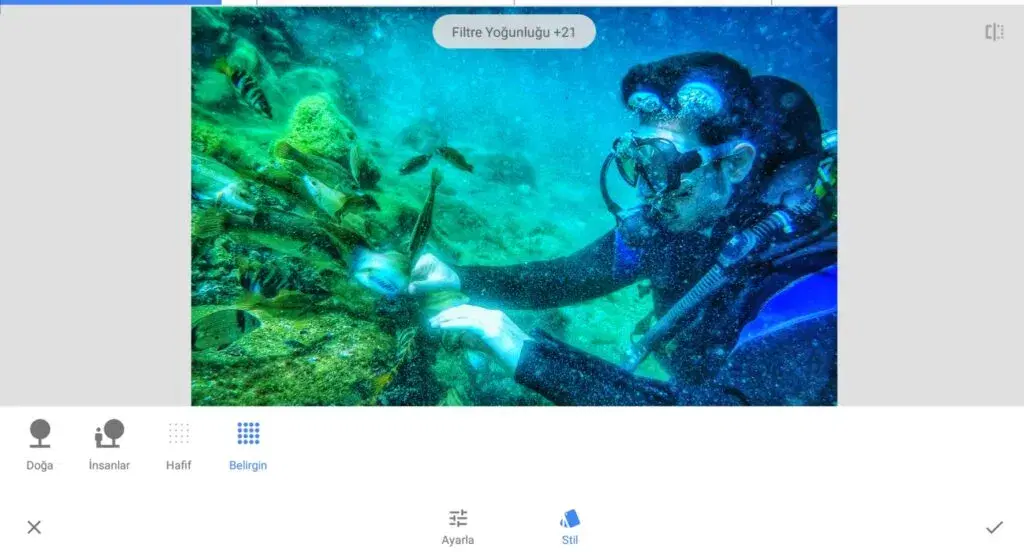
HDR Görünümü
Bu seçenek her fotoğrafınız için uygun olmayabilir ama yine de göz atmanız iyi olur. HDR genelde karanlık fotoğraflarda çok güzel durabilir. Fotoğrafınızdaki karanlığı gidererek sizlere daha aydınlık bir fotoğraf verir.
Sihirli Parıltı
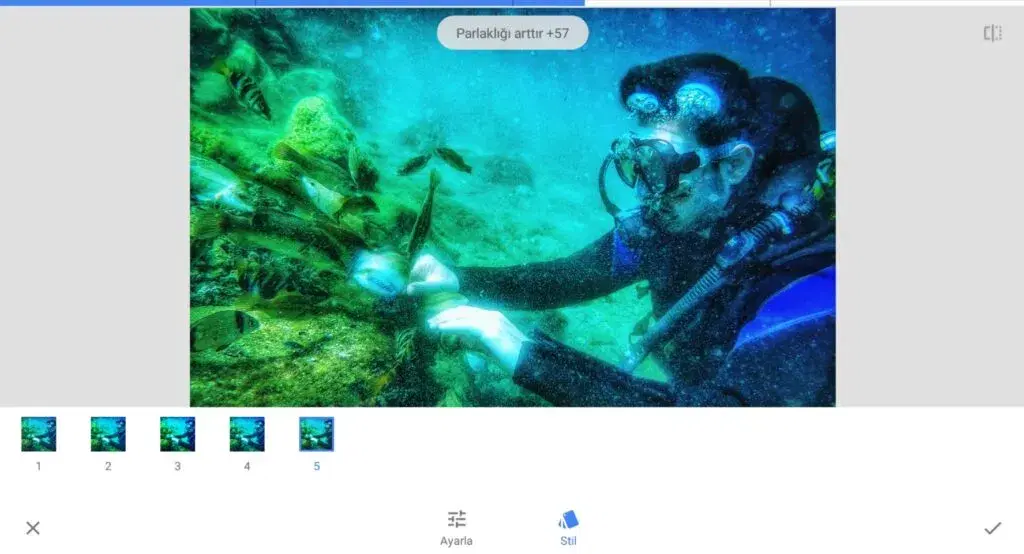
Sihirli Parıltı
Fotoğrafınızı yumuşatarak daha pürüzsüz fotoğraf kalitesi sunar. 1'den 5'e kadar seçenekler mevcut numaralar arttıkça efektin gücü de artacaktır.
Ton Kontrastı
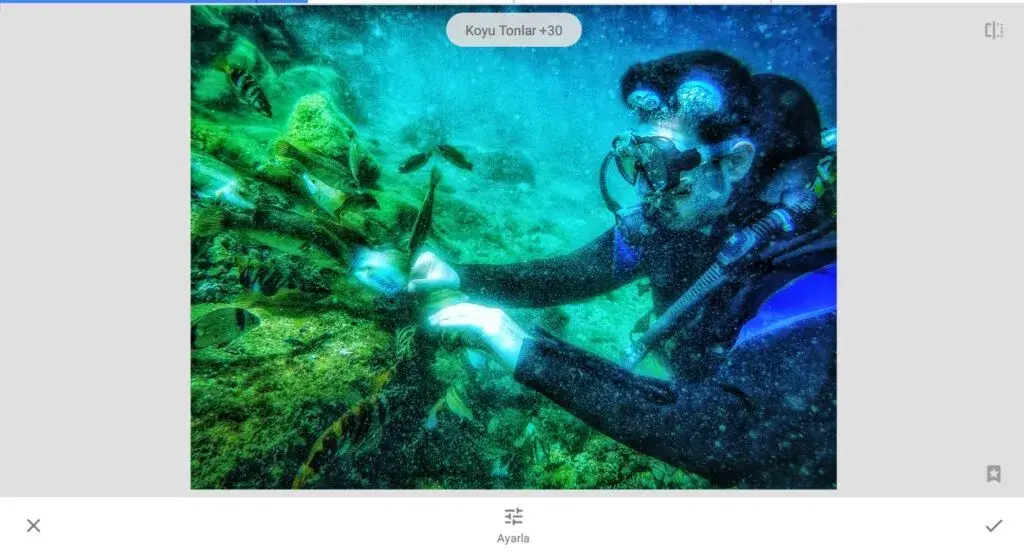
Ton Kontrastı
Çoğu fotoğrafta güzel duran bu seçenek fotoğrafınızın beyazımsı kısımlarını koyulaştırarak sizlere daha belirgin bir fotoğraf kalitesi sunar.
Dramatik

Dramatik
Fotoğrafınızı daha karamsar havaya sokar. Çeşitli seçenekleri ile hepsini deneyerek fotoğrafınız için en uygun olanı bulabilirsiniz.
Klasik
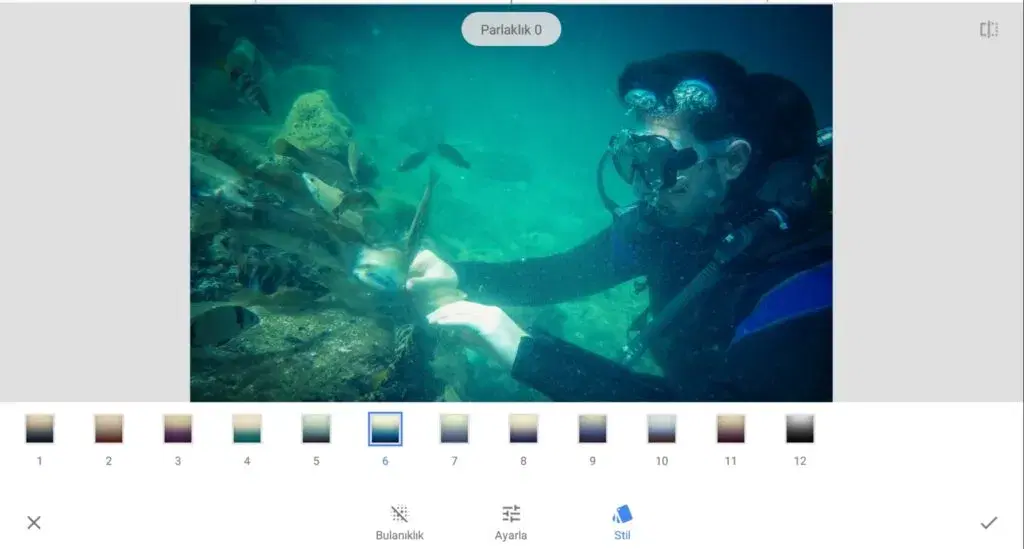
Klasik
Fotoğrafınız eskilerde çekilmiş göstermek istiyorsanız bu seçeneği kullanabilirsiniz.
Grenli Film
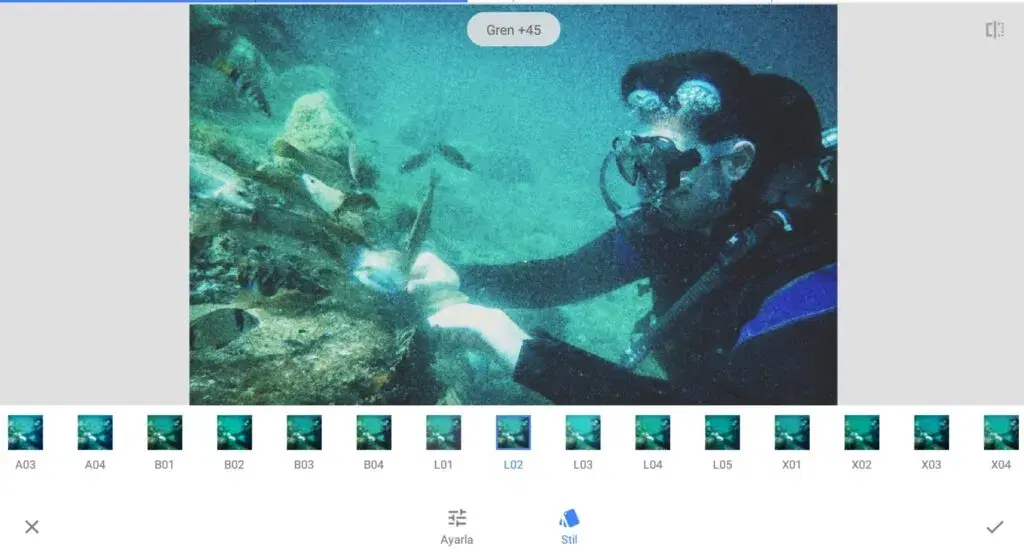
Grenli Film
Fotoğrafınıza gren ekleyerek eskimiş gibi gösterebilirsiniz. Gren nedir diye soracak olursanız fotoğrafınızı noktalaştırarak eskimiş gibi gösterir.
Retrolüks
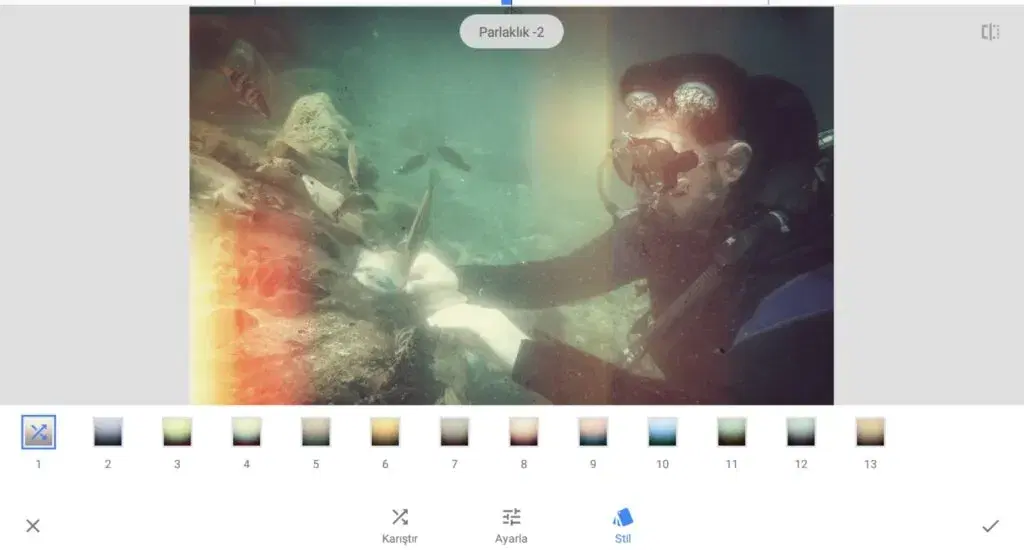
Retrolüks
Eğer Retro fotoğrafları seviyor iseniz fotoğrafınızı eski bir fotoğraf makinesinden çekilmiş gibi gösterebilirsiniz. Ayarları oldukça çeşitli olan bu menü ile fotoğrafınıza çeşitli efektler uygulayabilirsiniz.
Eskitme
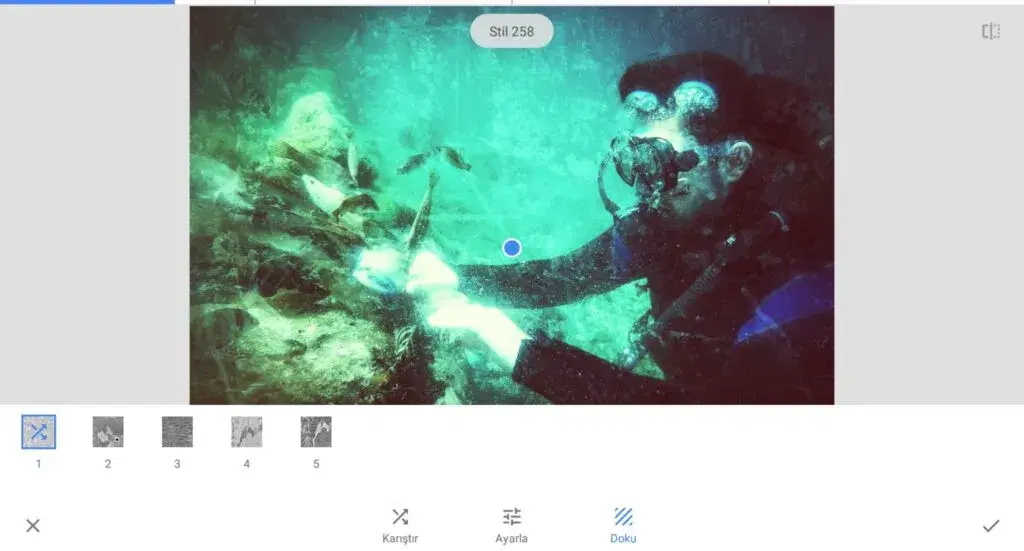
Eskitme
Fotoğrafınızı yıllar geçmiş, eskimiş, büzüşmüş gibi göstermek istiyorsanız bu menü size en uygunu.
Siyah Beyaz
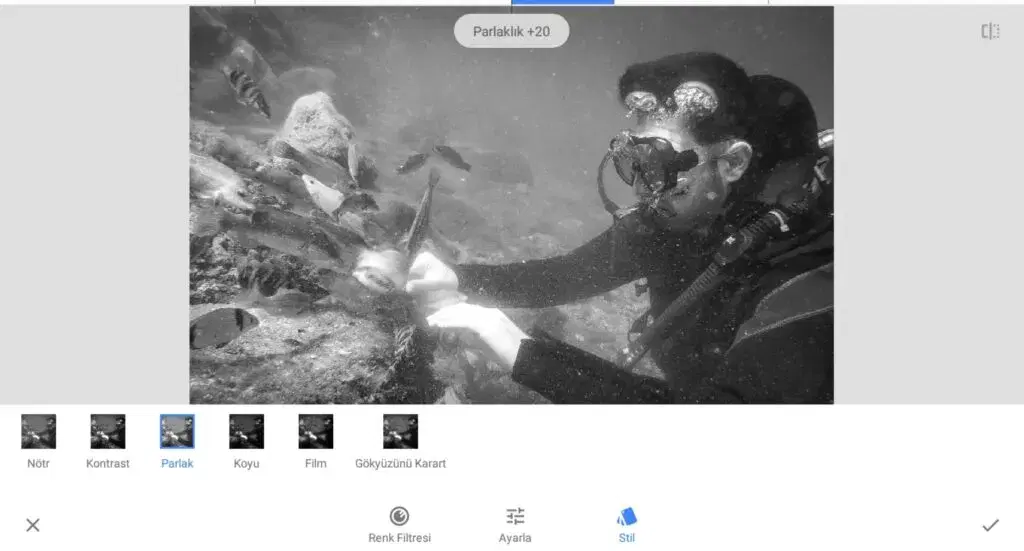
Siyah Beyaz
Eğer siyah beyaz fotoğrafları seviyorsanız bu menüden çeşitli hazır ayarlar ile fotoğrafınızı siyah beyaz yapabilirsiniz
Kara
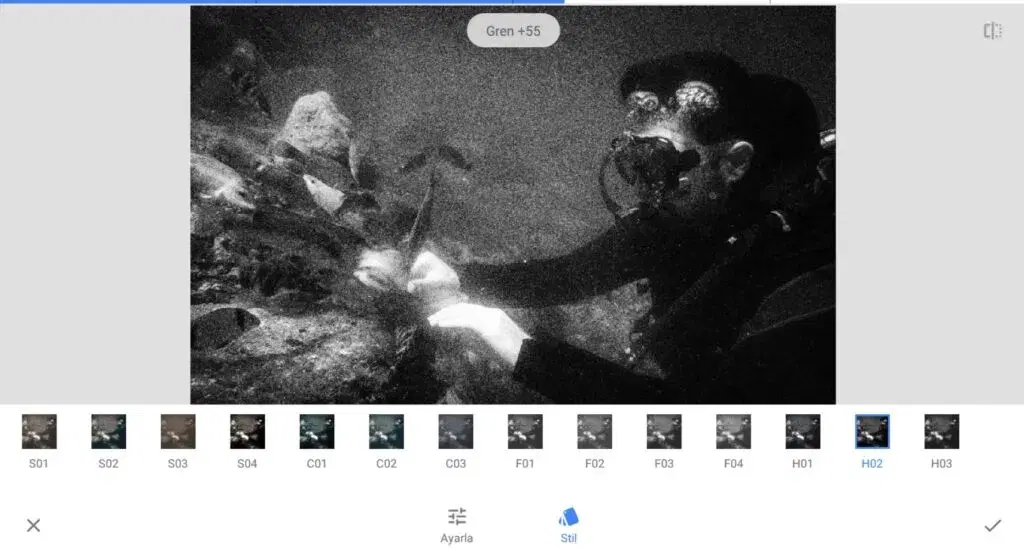
Kara
Fotoğrafınızı karanlık bir hava katar. Çeşitli hazır filtreleri bulunmakla beraber manuel olarak da ayar yapabilirsiniz.
Portre
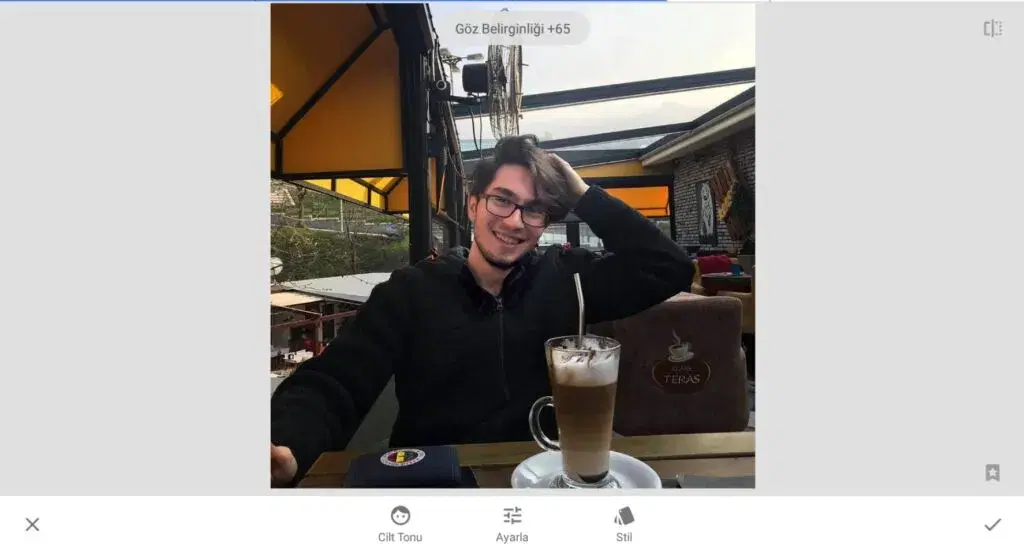
Portre
Bu seçenek için yüzünüz olduğu bir fotoğraf lazım. Bu menüden yüzünüzle ilgili ayar yapabilirsiniz. Mesela yüzünüzü öne çıkarma, pürüzsüzleştirme gibi.
Basın Duruşu
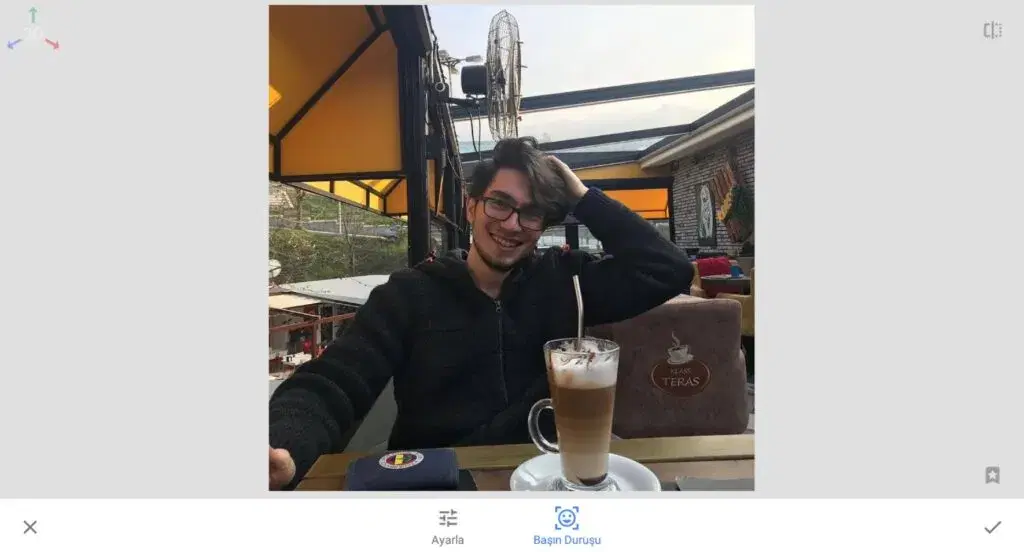
Basın Duruşu
Yüzünüzle ilgili değişiklik yapmanızı sağlar. Eğer kişi gülmüyorsa gülümsetmenizi, gözünüzü büyütmenizi gibi işleri sağlar.
Lens Bulanıklığı
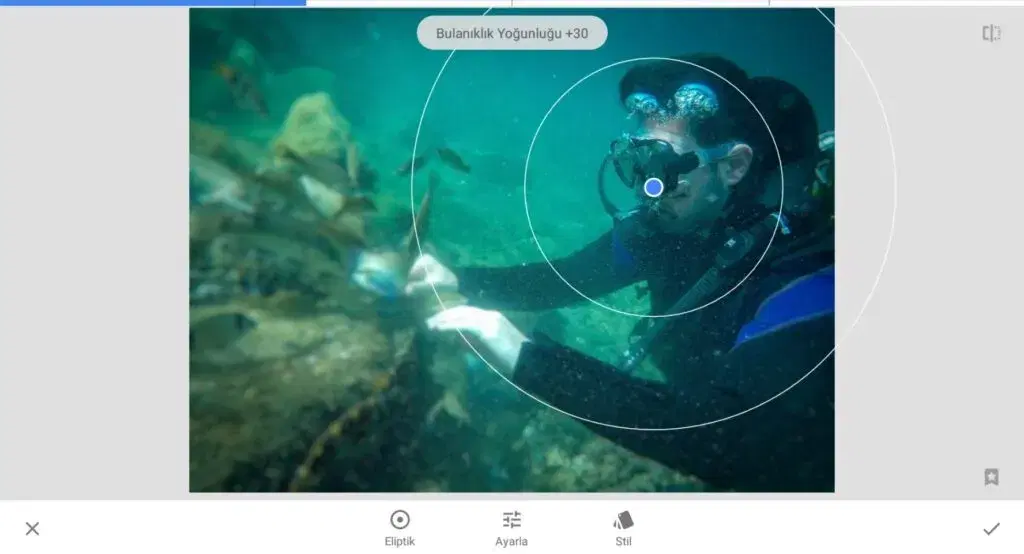
Lens Bulanıkığı
Fotoğrafınızda ki bir kişiyi yada nesneyi ortaya çıkarmak istiyorsanız bu seçeneği kullanabilirsiniz.
Vinyet
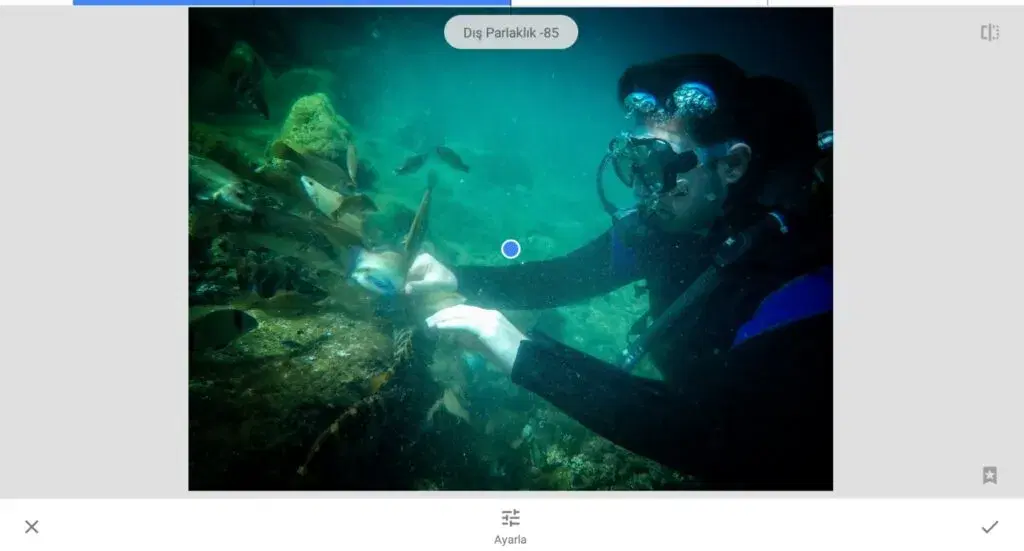
Vinyet
Fotoğrafınızın etrafına beyaz veya siyah yuvarlak ekleyerek odak noktası belirleyebilirsiniz.
Çift Pozlama
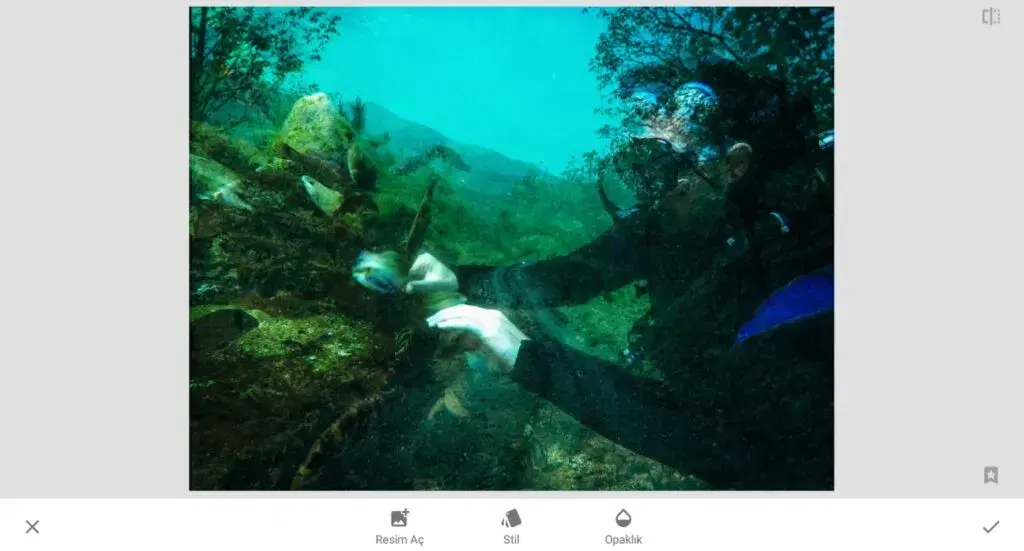
Çift Pozlama
Kısaca iki fotoğrafı birleştirmeye yarar. İnce ayarlar yaparak güzel fotoğraflar elde edilebilirç
Metin
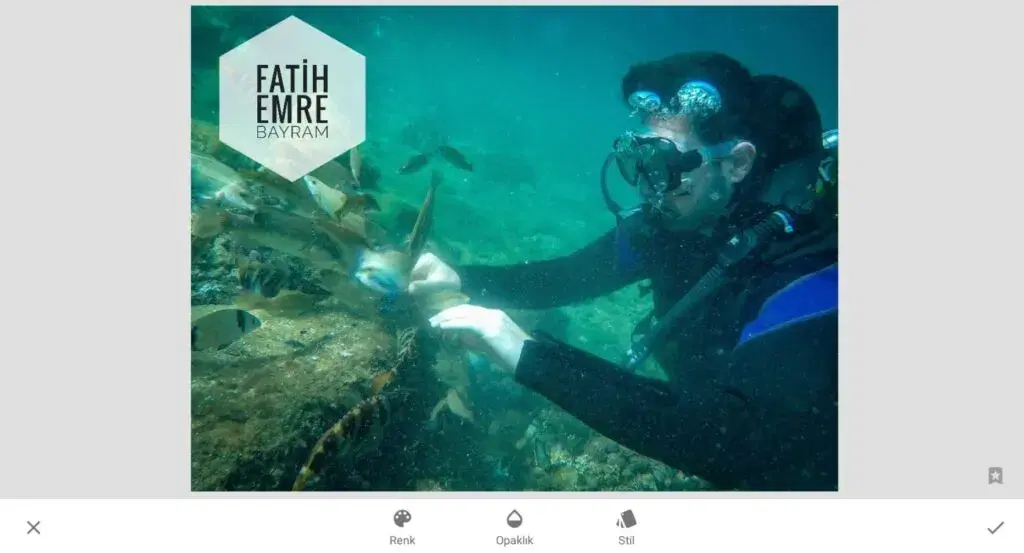
Fotoğrafınıza metin eklemenizi sağlar. Çeşit çeşit yazı tipi bulunan bu menüde istediğiniz yazı tipini seçip fotoğrafınızı güzelleştirebilirsiniz. Aynı zamanda opaklık menüsünden tersine seçeneğini aktifleştirerek değişik fotoğraflar elde edebilirsiniz.
Çerçeveler
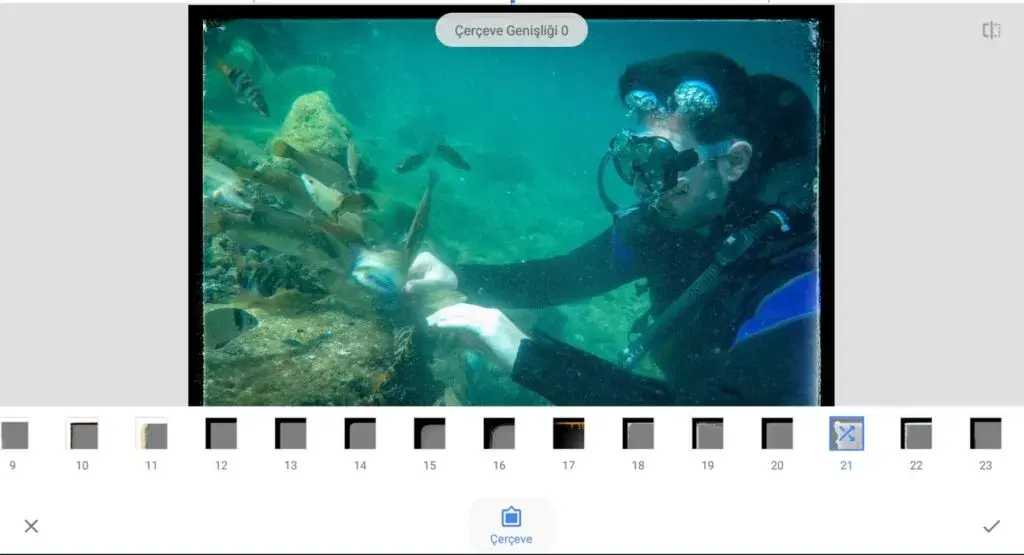
Çerçeveler
Fotoğrafınıza çeşitli çerçeveler ekleyip süsleyebilirsiniz.